Windows Defender peut analyser et surveiller presque tous les dossiers de Windows 11/10. Si vous avez un dossier contenant des fichiers susceptibles d’envoyer une alarme à la sécurité Windows, il est préférable de Ajouter une exclusion à la sécurité Windows. C’est bien de le faire si vous êtes sûr que le contenu du dossier est sûr et que Windows Defender ne lance que des avertissements de faux positifs. De cette façon, il n’analysera plus ces dossiers à l’avenir. Encore une fois, vous pouvez exclure certains fichiers et dossiers Windows des analyses antivirus – et vous souhaiterez peut-être le faire pour gagner du temps.
Suivez le guide étape par étape pour exclure un fichier, un dossier, un processus ou un type de fichier de l’analyse de sécurité Windows.
Exclure un dossier de l’analyse de sécurité de Windows Defender

Cette fonctionnalité est également utile lorsque vous faites confiance à un type de fichier ou à un dossier ou à tout processus que vous croyez, mais que la sécurité Windows pense qu’il est malveillant.
Certes, cela n’arrive pas à tout le monde, mais c’est très pratique pour ceux qui s’adonnent au développement.
Recherchez Windows Security dans la zone de recherche et cliquez dessus pour le lancer.
Cliquez sur Protection contre les virus et menaces > Gérer les paramètres > Ajouter ou supprimer des exclusions.
Dans l’écran suivant, cliquez sur Ajouter une exclusion > Dossier. La liste comprendra Fichier, Dossier, Type de fichier et Processus.
Dans la fenêtre suivante, cliquez sur « + Ajouter et exclusion », sélectionnez un dossier, puis cliquez sur OK pour l’inclure dans la liste des exclusions.
Pour le supprimer, cliquez sur le bouton fléché « vers le bas », puis cliquez sur le bouton Supprimer.
Notez que si vous ne souhaitez ignorer que quelques types de fichiers, il est préférable de configurer l’antivirus pour ignorer les fichiers avec une extension spécifique. De cette façon, il les ignorera tous, peu importe leur emplacement.
Lorsque vous sélectionnez un dossier, tous les sous-dossiers seront également exclus. Assurez-vous donc de bien comprendre ce que vous faites.
Lis: Comment ajouter un type de fichier ou une exclusion de processus à la sécurité Windows.
Une fois cela fait, je suggérerai également de protéger le dossier à l’aide de l’accès contrôlé aux dossiers. Étant donné que le fichier n’est pas surveillé pour détecter les menaces, l’accès contrôlé au dossier s’assurera qu’un programme externe ne le modifie pas. De cette façon, votre dossier sera toujours sécurisé.
POINTE: Vous pouvez également inclure Ajouter une exclusion dans le menu contextuel.





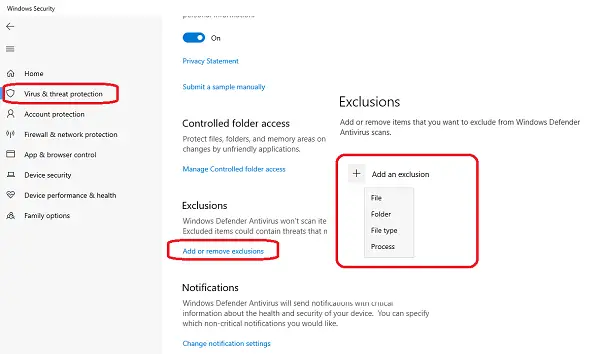
![[2023] 6 façons de copier / coller du texte brut sans formatage](https://media.techtribune.net/uploads/2021/03/5-Ways-to-Copy-Paste-Plain-Text-Without-Formatting-on-Your-Computer-shutterstock-website-238x178.jpg)






